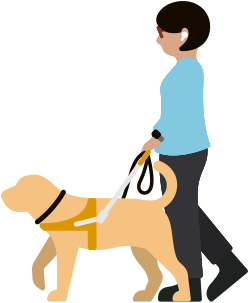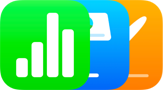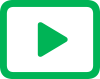DiperbaruiVoiceOver
Dengarkan apa yang sedang terjadi di layar Anda.
VoiceOver adalah pembaca layar terdepan di industri yang mendeskripsikan secara detail tentang apa yang terjadi di perangkat Anda. Deskripsi audio untuk berbagai elemen dapat membantu Anda menavigasi layar dengan mudah melalui papan ketik Bluetooth atau gerakan sederhana di layar sentuh atau trackpad. Dan dengan gerakan rotor unik yang berfungsi seperti roda di layar sentuh dan trackpad, konten seperti situs web jadi mudah ditelusuri. VoiceOver juga dapat mendeskripsikan orang, objek, teks, dan grafik dengan lebih mendetail lagi. Fitur ini tersedia dalam lebih dari 60 bahasa dan wilayah, serta menawarkan opsi penyesuaian mendalam untuk kebutuhan Anda. Pilih dan ubah suara bawaan favorit Anda untuk umpan balik ucapan, serta sesuaikan panjang kalimat, kecepatan, dan umpan balik haptik atau suara yang menyertainya dengan preferensi Anda.1